新買的筆記本或桌上型電腦,出廠狀態下一般都只有一個分區,那我們如何在不重裝系統的情況下,調整分區呢?下面一起來看看吧。
1、通過控制面板-系統和安全,然後點擊「建立並格式化硬碟分割區」。
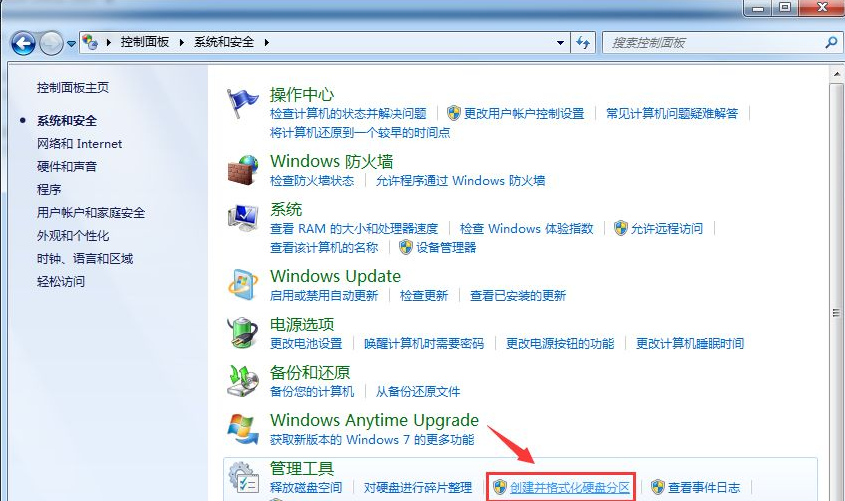
2、之後會進入到「磁碟管理」頁面。

3、之後,右鍵選擇分割區,透過選單選擇「壓縮磁碟區」調整分割區大小。
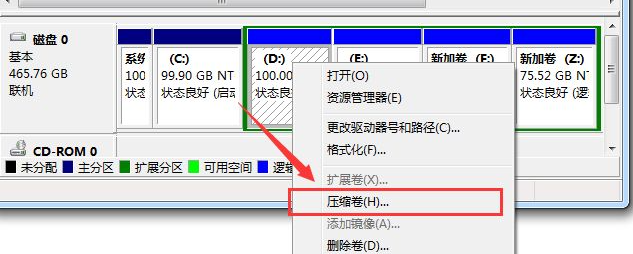
4、最後,選擇需要壓縮的空間,點選「壓縮」即可壓縮,完成「調整分割區」。
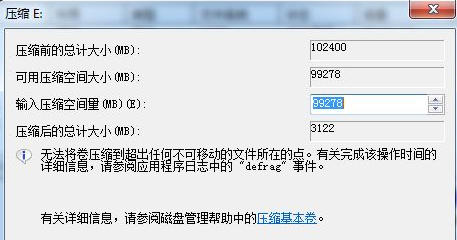
5、完成由一個分區變成兩個分區之後,需要把大的分區再進行小分區。先進行格式化,使之變為“可用空間”,然後右鍵,選擇可用空間選項中的“新簡單磁碟區”。
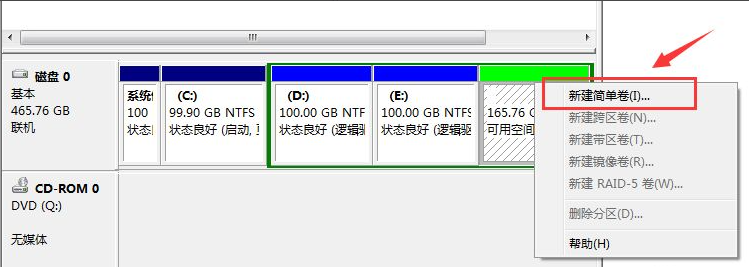
6、之後進入到新磁碟區精靈中),點選下一步,進入磁碟符號選擇,之後按照提示進行一系列操作就能完成了。
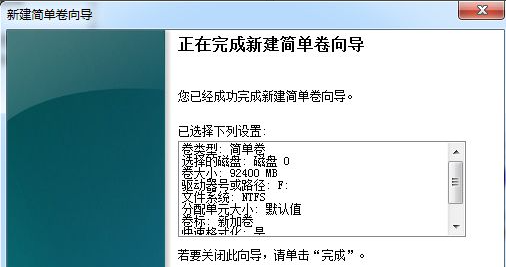
以上就是win7系統的分割教學了,大家可以參考上面的步驟來操作。
以上是電腦win7如何分割磁碟的詳細內容。更多資訊請關注PHP中文網其他相關文章!




